Steam es la plataforma de videojuegos digitales más grande que existe en internet. Fundada por la compañía Valve, posee una inmensa biblioteca que va desde juegos hasta series o documentales, disponible para todos aquellos usuarios que quieran pagar por dichos contenidos para utilizarlos en sus ordenadores aprovechando unos precios que, normalmente, están muy por debajo de la media y utilizándola también para jugar online con otros amigos.
Un sistema que, en el año 2017, generó 4.300 millones de dólares y que alberga a millones de usuarios que se han registrado y se conectan a diario para descargar, para jugar, para compartir o para hacer todo lo que se les permite aquí dentro. Un buen lugar también para desarrolladores, que pueden generar muchísimos beneficios lanzando sus videojuegos aquí, como también experimentar con conceptos completamente diferentes a lo habitual.
Resumiendo mucho, hablamos de una plataforma que se ha convertido en el epicentro de los usuarios de ordenadores actuales, sobre todo de aquellos más jugones. No obstante, no es algo que ofrezca libre acceso a cualquiera. Para entrar hay que registrarse y, después de esto, hay que hacer un pequeño proceso de login. En esta guía vamos a explicar cómo iniciar sesión en Steam para que, ya sea usando tu ordenador o a través de tu smartphone, puedas ingresar sin problemas para aprovechar todo aquello que te facilita.
Pasos para iniciar sesión en mi cuenta de Steam
Desde tu PC, desde tu teléfono e incluso si has olvidado la clave con la que solías entrar o la que acabas de escribir durante el proceso de registro. Además de ayudarte con el login, también te echamos un cable con el tan frecuente problema del olvido de contraseñas. Si no la recuerdas, dedicamos un apartado entero a explicar cómo recuperar el acceso instaurando un código nuevo. La única forma de poder hacer login en estas situaciones.
Hacer el login en la cuenta de Steam puede hacerse de tres formas diferentes. En PC, el usuario puede utilizar el programa que hay o acudir a la web para ello, mientras que en teléfonos móviles tan solo puede hacerlo a través de la aplicación. Vamos a explicarte cómo proceder en ambos tipos de dispositivos.
Entrar desde el ordenador o PC
Entrar en Steam desde el PC o el ordenador es bastante parecido desde el cliente descargable y desde la web. De hecho, el formulario a rellenar es el mismo, con la diferencia de que en un caso hay que descargar un programa y en el otro no. Por eso, vamos a centrarnos en la opción web.
- Abre el navegador que suelas utilizar e introduce la siguiente URL en la barra de direcciones: https://store.steampowered.com/. Con ella, entrarás en la página de inicio de Steam.
- Ahora, ve a la parte superior y, a la derecha, verás la opción “iniciar sesión”. Haz clic en ella.
- La página web a la que se te lleva ahora pide que introduzcas el nombre de tu cuenta de Steam (no el mail), y la clave para acceder. Escríbelos en sus correspondientes campos y pulsa “Iniciar sesión”.
- Probablemente aparezca un mensaje indicando la necesidad de enviar un código al mail de la cuenta por cuestiones de seguridad. Pulsa la opción para que lo envíen, ve la bandeja de entrada de dicho mail y copia el código para volver a esta ventana de Steam e introducirlo.
- Ahora sí, has terminado el login!.
Inicio de sesión desde la APP de Android o iOS
La app de Steam para móviles permite llevar un control de las descargas y charlas con amigos agregados, pero no jugar. Para acceder a tu cuenta en ella, sigue estos pasos:
- Ve a Google Play Store (Android) o a la App Store (iOS) y descarga la aplicación de Steam. Búscala por el nombre de “Steam”.
- Cuando se instale, ábrela desde la misma tienda digital o pulsando en su icono en el menú de apps.
- La primera pantalla que verás a continuación es la de ingreso. Es el momento de escribir tu nombre de usuario en esta plataforma y la clave de ingreso en sus correspondientes campos. Después, tan solo pulsa “Iniciar sesión”.
- Acto seguido, se te pedirá la introducción de un código de seguridad. Pide el envío a tu mail, abre el mensaje y copia el código en el espacio que hay en la app para ello. Cuando lo hagas, habrás terminado de loguearte.
Olvidé mi clave ¿Cómo recuperar la contraseña de mi cuenta de Steam?
En caso de haber olvidado la contraseña para ingresar en Steam, lo único que puedes hacer para volver a entrar es crear una clave nueva. Para hacerlo, sigue estas sencillas instrucciones y terminarás en menos de cinco minutos:
- Abre el navegador web de tu ordenador para entrar en la página inicial de Steam. Tienes que introducir esta URL en la barra de direcciones: https://store.steampowered.com/
- Tras esto, ve a la parte superior de la web y clica en “iniciar sesión”, que se encuentra en la zona de la derecha.
- En la pantalla de ingreso, ve a la zona inferior y haz clic en “¿Has olvidado la contraseña?” para comenzar el proceso de recuperación.
- Entre las opciones que aparecen a continuación, escoge la primera: “He olvidado el nombre o contraseña de mi cuenta de Steam”.
- Ahora, se abrirá un pequeño espacio para que escribas el mail, tu nombre de usuario o el teléfono que hayas vinculado a tu perfil. Hazlo y pulsa en “Buscar”.
- Elige después la opción de enviar el código de verificación al correo electrónico conectado a tu usuario en Steam.
- Ve ahora a la bandeja de entrada de dicho e-mail y busca el mensaje procedente de Steam. Al abrirlo, verás un código que debes copiar y escribir en el campo que ha aparecido en el proceso de recuperación de cuenta.
- Pulsa ahora en “Cambiar mi contraseña” y, después, escribe la que quieras usar a partir de este momento, tendrás que introducir la nueva dos veces. Pulsa después en “Cambiar contraseña” y ya habrá concluido todo el proceso.

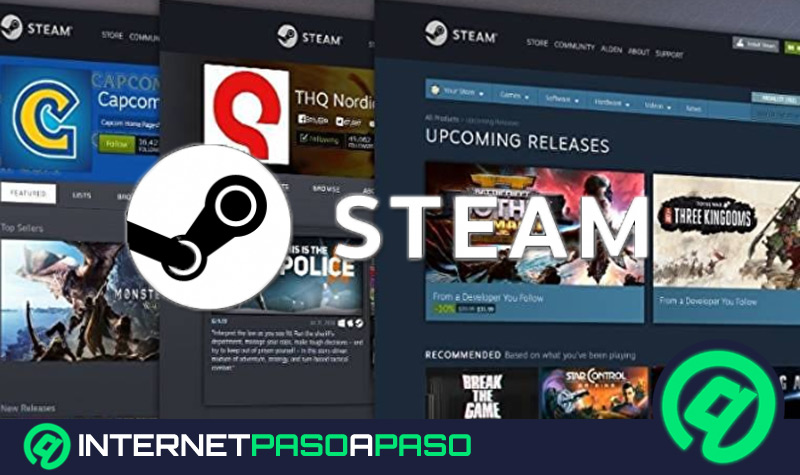
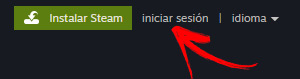
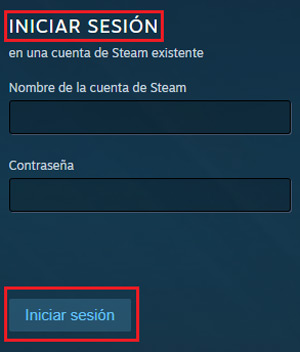
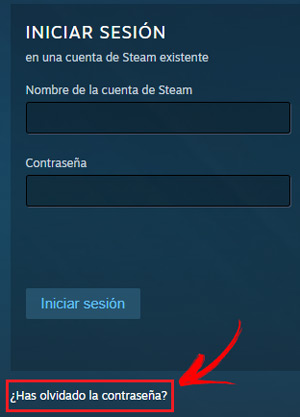
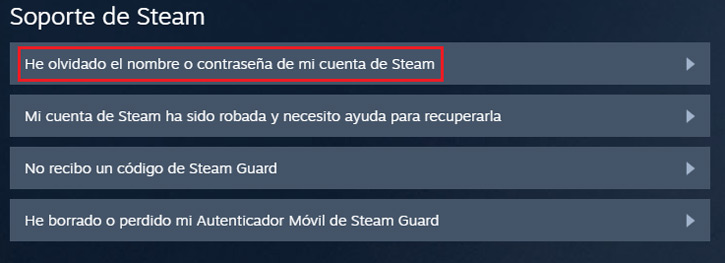
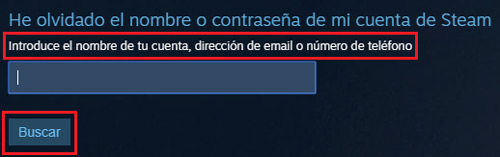





![¿Cuáles son las mejores alternativas a Steam para comprar y jugar online en la PC? Lista [year]](https://internetpasoapaso.com/wp-content/uploads/¿Cuáles-son-las-mejores-alternativas-a-Steam-para-comprar-y-jugar-online-en-la-PC-Lista-year.jpg)













